word或excel如何利用摄影功能实现翻转文字
1、打开Word或Excel,单击“工具“菜单中的”自定义“命令,出现自定义对话框

2、在“自定义”对话框中”单击”命令“选项卡,出现如下图
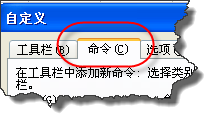
3、在对话框左边单击”工具“,在对话框右边找到”摄影"功能按钮,并将其选中,

4、将”摄影"功能按钮拖放你工具栏。关闭退出该对话框,这个时候你的工具栏上就会出现一个“摄影"功能的按钮。
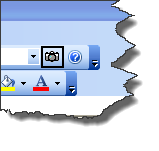
5、输入你想要的翻转的文字,设置好字体及大小格式

6、选中已设置好的文字单元格,点击刚刚添加的”摄影"按钮。用鼠标拖动一个区域就会出现“复制”出来的文字。
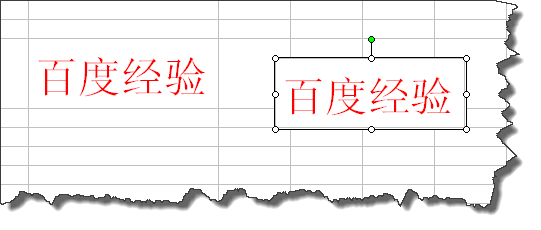
7、将鼠标移动到如图位置,你会发现鼠标变成双箭头图标,按住鼠标不动按住如图位置进行拖动。

8、这个时候你会发现文本已经翻转了,如图所示。

9、如何改变翻转文字的内容呢,其实我们可以通过修改引用单元格的内容,就可以达到修改内容的目的。
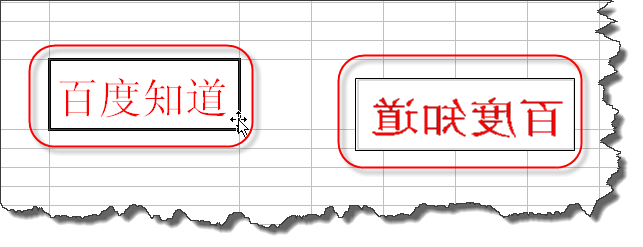
声明:本网站引用、摘录或转载内容仅供网站访问者交流或参考,不代表本站立场,如存在版权或非法内容,请联系站长删除,联系邮箱:site.kefu@qq.com。
阅读量:186
阅读量:141
阅读量:26
阅读量:161
阅读量:143